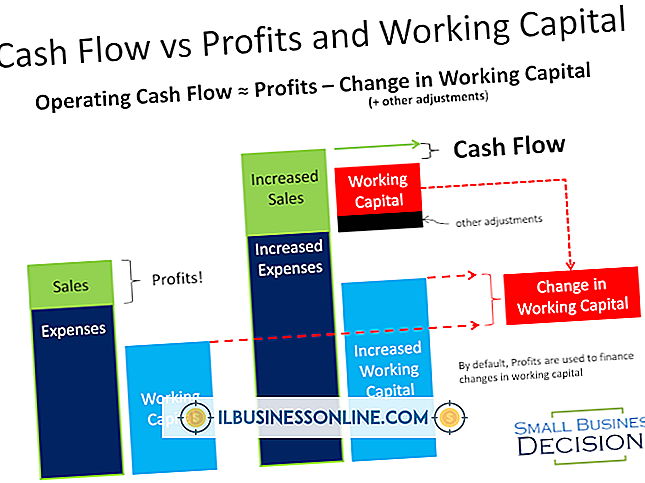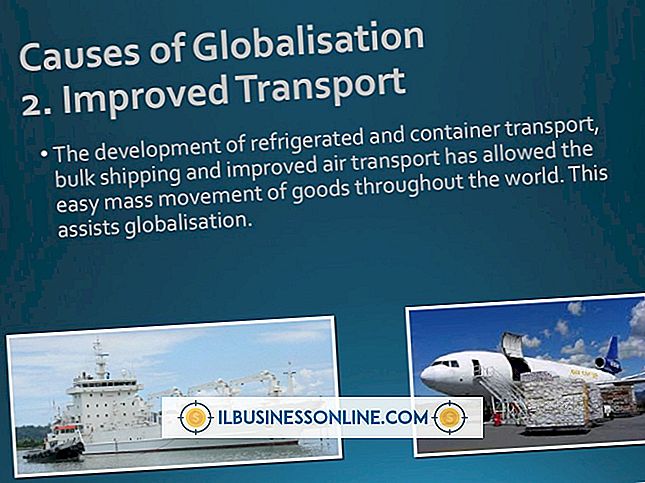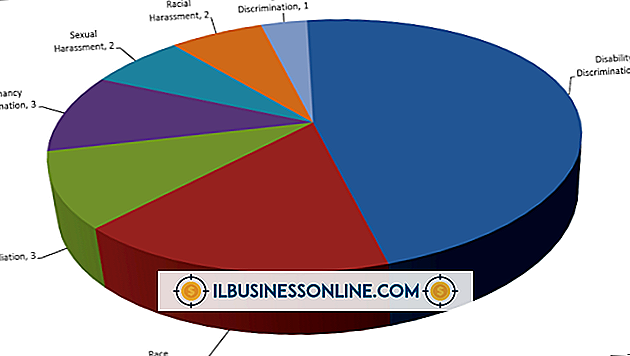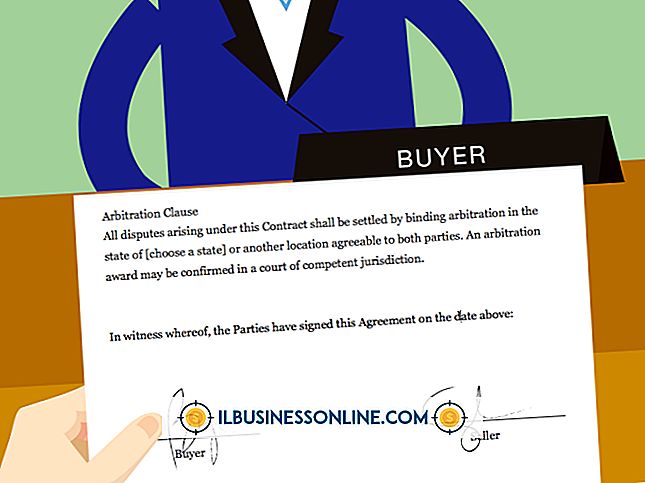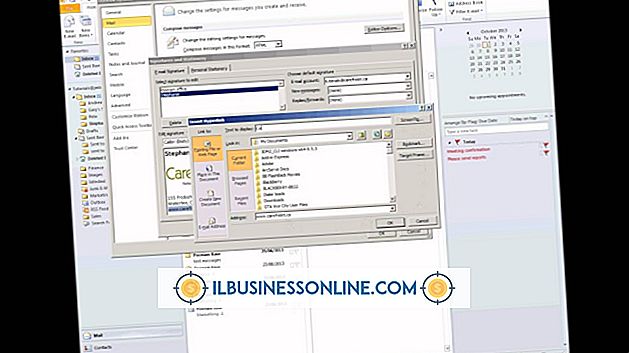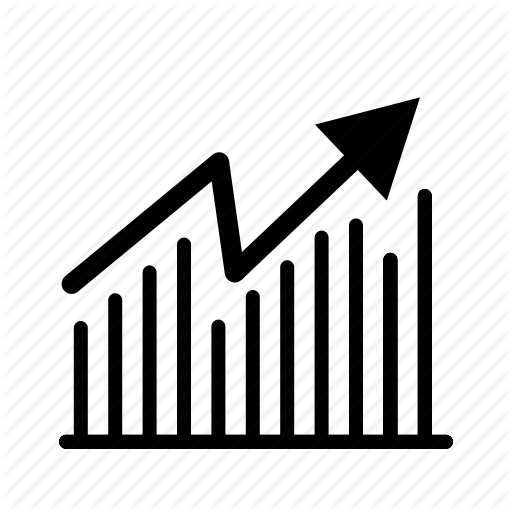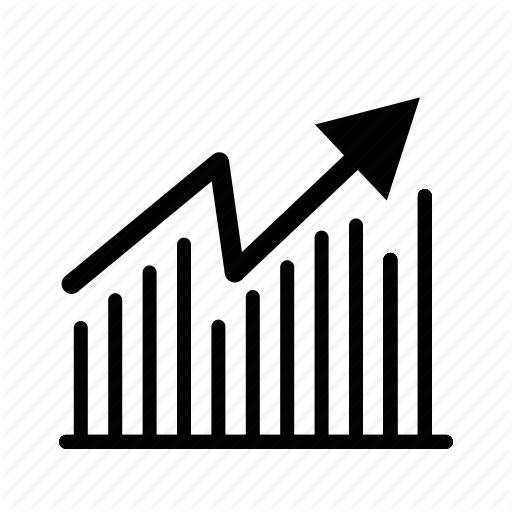Excelの数式は編集できません

あなたが期待することをしないか、あなたが編集することができるべきである何かに変更を加えることを可能にしないどんなプログラムもイライラし、そしてExcelも例外ではない。 Excelが数式の変更を許可しない場合、自動保存アクティビティやブック保護スキームなど、確認する根本的な原因はほんの一握りです。
Excel自動保存
Excelが自動保存バックアップをディスクまたはネットワークドライブに書き込んでいるときに、プログラムが応答しなくなることがあります。 Excelウィンドウの下部をチェックして、「自動保存バージョンの保存」というインジケータがあるかどうかを確認します。 自動保存は、セルを入力したりクリックしたりせずに一定の秒数が経過すると開始されます。 自動保存機能は、特に低速のプロセッサや低速のネットワーク接続が存在する場合に、Excelで何もできないような状況をかなり多く説明します。
ロックセル形式
他の人がセルの内容を変更できないようにするには、ロックセル形式を使用します。 選択された正確な設定に応じて、セルは選択可能かどうかにかかわらず可能です。 セルがロックされ、ワークシートが保護されているとしてフォーマットされている場合にのみ効果が変更されます。 個々のセルをロックするには、セルを右クリックして[セルの書式設定]をクリックし、[保護]タブをクリックします。 [ロック]と[非表示]の選択項目が表示されます。[ロック]チェックボックスを空白のままにすると、ワークシートが保護されていてもセルは選択可能になります。
ワークシートを保護する
ワークシートを保護するには、Excelウィンドウ下部のワークシートのタブを右クリックして[保護]をクリックするか、リボンインターフェイスの[確認]タブをクリックして[変更]から[シートの保護]をクリックします。領域。 これが完了すると、保護をオンまたはオフにできる小さなメニューが表示されます。 スプレッドシートを作成した人がパスワードで保護している場合は、ここに入力する必要があります。 シートを保護する場合、保護領域で選択できるものとできないものについていくつかの選択肢があります。
データ検証
誤ってセルが上書きされるのを防ぐためにデータ検証を使用することもできます。 セルをクリックしてから[データ]タブをクリックし、[データ検証]をクリックします。 表示されたコンテキストメニュー内で、検証スタイルが[カスタム]に設定されているかどうかを確認します。 そうであれば、Any Valueに変更します。 カスタムデータ検証フォーマットを設定し、トリガーを "〜"またはその他の式以外の評価文字に設定すると、セルに何かを入力したときにエラーが発生します。
保護スキームの理由
偶然に処方を変更しないようにするための保護スキームがあります。 [Tab]を押してから[Enter]を1回押すと、バックアップがない場合に式の再構築に1時間以上かかることがあります。 一部の企業では、顧客や従業員が給与や税務情報を規制する計算式を変更したり、間違いを犯したり詐欺を犯したりしないようにする必要があります。 したがって、保護技術の中には式を編集できるものもありますが、保護をすべて解除する前に注意してください。 それは正当な理由であるかもしれません。